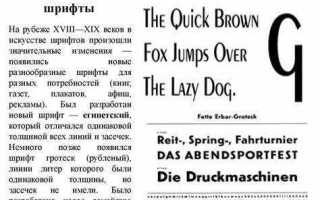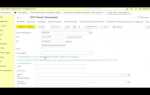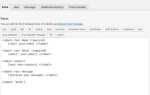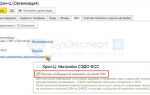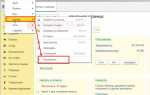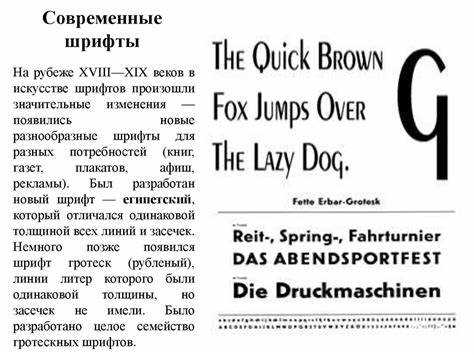
PowerPoint не предлагает очевидной кнопки для массовой замены шрифта на всех слайдах. Чтобы избежать редактирования каждого текстового блока вручную, используется мастер слайдов. Это позволяет задать единый стиль для заголовков и основного текста, включая тип шрифта, размер и начертание.
Для доступа к мастеру слайдов откройте вкладку «Вид» и выберите «Образец слайдов». В левой панели отобразится иерархия шаблонов. Щёлкните по верхнему элементу, чтобы задать глобальные параметры. Выделите текст заголовка и основного содержимого, затем примените нужный шрифт через вкладку «Главная» → «Шрифт».
Если презентация уже содержит текст с разными стилями, используйте инструмент «Заменить шрифты» на вкладке «Главная». В выпадающем списке выберите старый шрифт и укажите новый. PowerPoint автоматически изменит его на всех слайдах, включая элементы SmartArt и фигуры.
Для сохранения результата создайте собственный шаблон. Перейдите в «Файл» → «Сохранить как», выберите тип «Шаблон PowerPoint (*.potx)». При создании новых презентаций по этому шаблону выбранный шрифт будет установлен по умолчанию.
Где в PowerPoint находится настройка шрифта для всей презентации
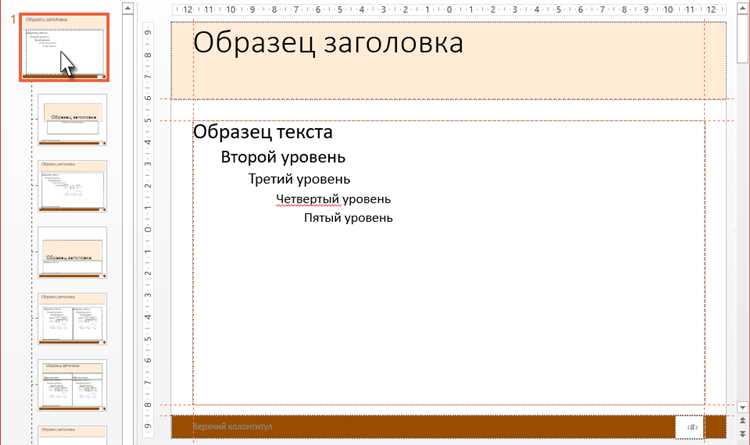
Чтобы изменить шрифт во всей презентации, открой вкладку «Вид» и выбери «Образец слайдов». В этом режиме отображается структура оформления, включая главный слайд и его дочерние макеты. Все изменения, внесённые в главный слайд, автоматически применяются ко всем остальным.
Выдели главный слайд в левом списке. На вкладке «Главная» нажми «Шрифт» и выбери нужный гарнитур. Изменения применятся ко всем элементам, использующим стиль по умолчанию. Чтобы изменить шрифт в отдельных стилях, выдели нужные текстовые блоки и задай параметры вручную.
Дополнительно можно использовать инструмент «Шрифты» на вкладке «Образец слайдов» – в выпадающем списке доступны готовые пары шрифтов и опция «Настроить шрифты». В настройке укажи гарнитуры для заголовков и основного текста. Сохрани изменения и закрой режим образца.
Как изменить шрифт через образец слайдов
Откройте вкладку Вид и выберите Образец слайдов. В этом режиме отображаются все шаблоны оформления, включая основной образец и подчинённые макеты.
Выделите верхний слайд в списке слева – это главный образец. Изменения в нём применяются ко всем макетам презентации.
Выделите текстовый элемент, например, заголовок или основной текст, и перейдите на вкладку Главная. В группе Шрифт выберите нужный гарнитуру, размер, начертание. Изменения отразятся во всех слайдах, использующих данный макет.
Повторите действия для каждого типа текстовых блоков, если требуется разное оформление заголовков, подзаголовков и основного текста.
Нажмите Закрыть режим образца, чтобы вернуться к обычному виду. Шрифт автоматически обновится во всех слайдах, основанных на изменённых макетах.
Если часть слайдов не изменилась, проверьте, применён ли к ним нужный макет. Откройте Макет в меню Главная и выберите соответствующий образец.
Как заменить шрифт с помощью встроенной функции замены
Откройте нужную презентацию в PowerPoint. Перейдите во вкладку «Главная», нажмите на стрелку рядом с кнопкой «Заменить» в группе «Редактирование» и выберите пункт «Заменить шрифты».
В появившемся окне в выпадающем списке «Заменить» выберите текущий шрифт, который нужно заменить. В списке «На» укажите новый шрифт. После этого нажмите кнопку «Заменить».
PowerPoint выполнит замену во всех слайдах, включая элементы на мастер-слайде. Чтобы убедиться, что изменения применены корректно, проверьте слайды с диаграммами, SmartArt и текстовыми полями, добавленными вручную. В некоторых случаях эти элементы могут использовать локальные стили, которые не поддаются автоматической замене.
Если используются нестандартные шрифты, убедитесь, что новый шрифт поддерживает кириллицу и корректно отображается на всех устройствах. Для совместимости рекомендуется выбирать системные гарнитуры, такие как Arial, Calibri или Segoe UI.
Что делать, если замена шрифта не применяется ко всем элементам
Если после замены шрифта через меню «Заменить шрифты» часть текста осталась в старом стиле, это связано с локальными настройками отдельных объектов. Такие элементы могут иметь вручную заданный шрифт, который не зависит от шаблона.
Проверь объекты WordArt, текстовые блоки SmartArt, надписи в графических элементах – они часто сохраняют индивидуальные стили. Выдели такие объекты вручную и задай нужный шрифт через контекстное меню или вкладку «Формат».
Если используются слайды с разными макетами, убедись, что шрифт изменён в каждом макете. Открой «Образец слайдов» (Вид → Образец слайдов), проверь и отредактируй все варианты макетов, а не только главный образец.
Для встроенных диаграмм и графиков шрифт настраивается отдельно. Щёлкни по элементу диаграммы, открой параметры форматирования и измени шрифт в каждой текстовой области: название, оси, подписи данных.
Если презентация содержит вставленные слайды из других файлов, они могут использовать внешние стили. Чтобы привести такие слайды к единому виду, выбери их, нажми правой кнопкой и выбери «Применить макет» с текущего шаблона.
Как изменить шрифт в шаблоне презентации
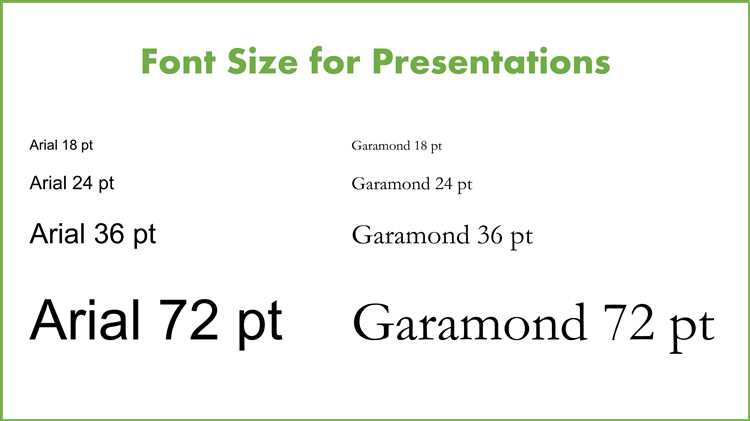
Перейдите во вкладку «Главная» и нажмите кнопку «Шрифты» в группе «Фон». Выберите нужный набор или нажмите «Настроить шрифты», чтобы задать собственные параметры. Укажите шрифт для заголовков и основного текста. Примените изменения.
Все макеты, связанные с этим шаблоном, автоматически обновятся. Чтобы сохранить шаблон с новыми шрифтами, нажмите «Файл» → «Сохранить как» и выберите тип файла «Шаблон PowerPoint (*.potx)».
Изменения будут применяться ко всем новым слайдам, созданным на основе шаблона. Если используются сторонние макеты, их необходимо отредактировать отдельно в режиме образца слайдов.
Как сохранить изменённый шрифт в виде стандартного стиля
Чтобы сохранить изменённый шрифт в виде стандартного стиля в PowerPoint, нужно использовать функцию «Стили». Для этого выполните несколько шагов:
1. Выделите текст, который вы хотите изменить, и перейдите во вкладку «Главная».
2. В группе «Шрифт» выберите нужный шрифт и его стиль (например, жирный или курсив). Измените размер шрифта по необходимости.
3. После того как шрифт будет изменён, нажмите правой кнопкой мыши на выбранный стиль в панели «Стили» (находится в той же вкладке «Главная»). В контекстном меню выберите «Применить к шаблону». Это позволит сохранить новый стиль шрифта в качестве стандарта для всей презентации.
4. Для закрепления изменения, при необходимости, откройте «Дизайн» и сохраните текущую тему презентации. Таким образом, новый шрифт станет частью темы и будет применяться ко всем слайдам.
5. Чтобы проверить изменения, откройте другие слайды. Шрифт должен автоматически применяться ко всем элементам, где используется стандартный стиль.
Как изменить шрифт в существующих текстовых блоках вручную
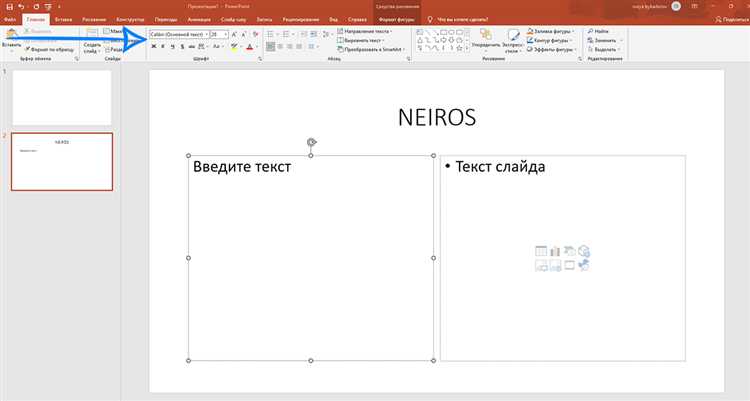
Для изменения шрифта в отдельных текстовых блоках в PowerPoint выполните следующие шаги:
- Выделите текстовый блок, в котором нужно изменить шрифт.
- Перейдите на вкладку Главная в верхней панели инструментов.
- В разделе Шрифт найдите выпадающее меню с текущим шрифтом.
- Щелкните по нему, чтобы открыть список доступных шрифтов.
- Выберите желаемый шрифт из списка или введите его название вручную, если оно не отображается.
Для точной настройки шрифта, например, размера или стиля, используйте дополнительные параметры:
- Размер шрифта: Измените с помощью выпадающего меню или введите нужное значение в поле для размера.
- Стиль: Выберите один из доступных стилей, таких как жирный, курсив, подчеркнутый.
- Цвет шрифта: Используйте инструмент для выбора цвета шрифта, чтобы изменить его оттенок.
Если нужно изменить шрифт во всех текстовых блоках на слайде, выделите несколько блоков, удерживая клавишу Ctrl, и повторите те же действия.
Как избежать возврата к старому шрифту при редактировании
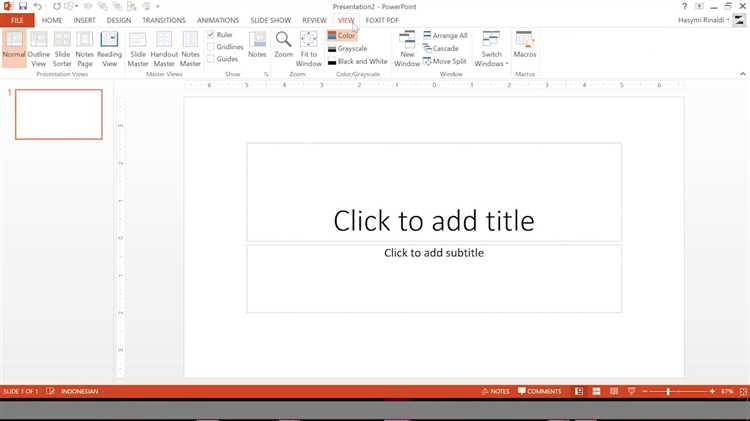
При редактировании презентации в PowerPoint шрифт может вернуться к прежнему варианту из-за использования различных стилей и настроек. Чтобы этого избежать, следуйте этим рекомендациям:
- Использование шаблонов и тем оформления. При изменении шрифта лучше работать через тему оформления, чтобы изменения применялись ко всем слайдам. Это позволит избежать необходимости корректировать каждый слайд вручную.
- Редактирование в режиме мастер-слайдов. Откройте мастер-слайды (Вид → Мастер-слайды) и измените шрифт для всех элементов на слайде. Это гарантирует, что изменения будут применяться ко всем слайдам, а не только к отдельным элементам.
- Закрепление шрифта для текста. Используйте встроенные функции PowerPoint для закрепления шрифта на уровне текста, чтобы изменения не терялись при добавлении нового контента. В разделе «Шрифт» выберите желаемый стиль и примените его ко всем текстовым блокам.
- Отключение автоматического применения стилей. В настройках PowerPoint можно отключить автоматическое применение стилей, которое иногда вызывает возвращение к старому шрифту. Для этого перейдите в «Файл» → «Опции» → «Правописание» и отключите параметры, влияющие на автоматическое исправление шрифтов.
- Использование индивидуальных текстовых блоков. Разделяйте текст на отдельные блоки и редактируйте их по отдельности. Это позволяет сохранить заданный шрифт и избежать его случайного изменения при редактировании других частей слайда.
- Проверка перед сохранением. Прежде чем сохранить презентацию, проверьте все слайды на наличие несоответствий в шрифте. Включите предварительный просмотр и убедитесь, что изменения применены корректно.
Вопрос-ответ:
Как изменить шрифт во всей презентации PowerPoint?
Для изменения шрифта во всей презентации PowerPoint можно воспользоваться инструментами оформления слайдов. Перейдите на вкладку «Вид», затем выберите «Мастер слайдов». В мастере слайдов выберите «Мастер титульных слайдов» или «Мастер слайдов», чтобы изменить шрифт для всех слайдов. В меню «Главная» можно выбрать шрифт, который будет применен ко всем слайдам. Изменения вступят в силу сразу.
Можно ли изменить шрифт на всех слайдах сразу без использования мастера слайдов?
Да, это возможно. Для этого нужно выделить текст на одном слайде, затем нажать правой кнопкой мыши и выбрать «Выделить все слайды». После этого можно изменить шрифт в меню «Главная». Однако этот метод работает только при редактировании текста на одном слайде. Чтобы изменения коснулись всех слайдов, лучше использовать мастер слайдов.
Как изменить шрифт только на некоторых слайдах презентации?
Чтобы изменить шрифт только на определенных слайдах, нужно выбрать нужный слайд в панели слайдов и затем вручную изменить шрифт для каждого текста на этом слайде. Это делается через вкладку «Главная», где можно выбрать шрифт, размер и стиль текста. Такой метод не затронет другие слайды, изменив только выбранные.
Что делать, если шрифт на всех слайдах изменился, но текст остался неправильно отображаться?
Если после изменения шрифта текст отображается некорректно, скорее всего, выбранный шрифт не поддерживает некоторые символы или форматирование. В таком случае попробуйте выбрать другой шрифт, который поддерживает все необходимые символы. Также полезно проверить, не нарушен ли макет слайдов, так как иногда шрифт может повлиять на размер или расположение текста.
Можно ли изменить шрифт для текста в графических элементах, таких как диаграммы или формы?
Да, шрифт в графических элементах, таких как диаграммы, формы или таблицы, можно изменить вручную. Для этого нужно щелкнуть на нужный элемент, затем выделить текст внутри него и выбрать новый шрифт через вкладку «Главная». Это позволяет настроить отображение текста внутри графики, не затрагивая остальную часть презентации.